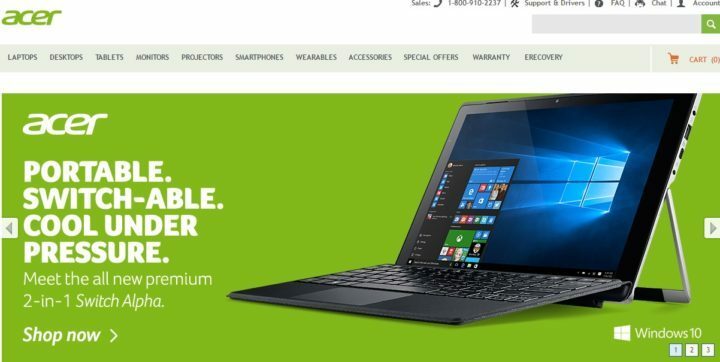- Il mirroring dello schermo di un laptop su una TV consente all'utente di visualizzare il contenuto su un grande schermo.
- Sono disponibili diverse opzioni cablate e wireless che consentono di collegare e riprodurre lo schermo del laptop Acer su una TV.
- Questa guida ti fornirà i dettagli passo passo su come eseguire il mirroring dello schermo del tuo laptop su una TV.

XINSTALLA FACENDO CLIC SUL DOWNLOAD FILE
Questo software riparerà gli errori comuni del computer, ti proteggerà da perdita di file, malware, guasti hardware e ottimizzerà il tuo PC per le massime prestazioni. Risolvi i problemi del PC e rimuovi i virus ora in 3 semplici passaggi:
- Scarica lo strumento di riparazione del PC Restoro che viene fornito con tecnologie brevettate (Brevetto disponibile qui).
- Clic Inizia scansione per trovare problemi di Windows che potrebbero causare problemi al PC.
- Clic Ripara tutto per risolvere i problemi che interessano la sicurezza e le prestazioni del tuo computer
- Restoro è stato scaricato da 0 lettori questo mese
Il mirroring dello schermo è l'opzione migliore disponibile quando si desidera visualizzare o mostrare contenuti da un piccolo schermo a un grande schermo, ad esempio, da un laptop a una TV.
Anche se potresti aver sentito l'opzione di mirroring dello schermo di uno smartphone su una TV o un laptop, puoi anche eseguire il mirroring dello schermo di un laptop su una TV.
Ciò ti consentirà di visualizzare i contenuti su uno schermo ancora più grande. Il processo di mirroring dello schermo del tuo laptop su una TV può essere in diversi modi, sia cablato che wireless.
Sta a te decidere con quale opzione vorresti andare avanti. Il metodo cablato, da un lato, offre un'esperienza di mirroring affidabile con bassa latenza.
Considerando che il metodo wireless elimina la necessità di trovare un cavo compatibile per il mirroring e può essere eseguito tra due dispositivi supportati. L'unico inconveniente è che sperimenterai un po' di ritardo e, a volte, mirroring a bassa risoluzione.
Il processo di mirroring dello schermo può sembrare facile, ma per alcuni proprietari di laptop Acer, la funzionalità non funziona o non sono in grado di eseguire il mirroring dello schermo del laptop Acer su una TV.
Bene, questa guida è qui per aiutare gli utenti ad affrontare una delle difficoltà. Poiché abbiamo elencato tutti i modi possibili, puoi eseguire il mirroring dello schermo del tuo laptop Acer su una TV. Diamo un'occhiata a loro.
Come posso eseguire il mirroring dello schermo di un laptop Acer su una TV?
Esistono diversi modi per eseguire il mirroring dello schermo del tuo laptop Acer su una TV. Ciò ti consente di visualizzare il contenuto del tuo laptop su una TV con schermo più grande.
La funzione di mirroring dello schermo è utile nelle situazioni in cui guardi un film con i tuoi amici o familiari o lo desideri per visualizzare un'immagine in modo che tutti possano guardarla senza doversi infilare per visualizzarla sul piccolo schermo del tuo computer portatile.
Ecco i diversi modi in cui puoi eseguire il mirroring dello schermo del tuo laptop Acer su una TV:
- Visualizza il mirroring dello schermo del tuo laptop Acer sulla TV tramite cavo HDMI.
- Lo schermo rispecchia il tuo laptop Acer sulla TV tramite un cavo VGA.
- Lo schermo rispecchia il tuo laptop Acer sulla TV tramite un cavo di tipo C.
- Lo schermo rispecchia il tuo laptop Acer sulla TV in modalità wireless.
Queste sono le quattro opzioni che puoi utilizzare per rispecchiare facilmente lo schermo del tuo laptop Acer sul grande schermo della tua TV e guardare i contenuti.
Come posso eseguire il mirroring dello schermo del mio laptop Acer sulla TV?
1. Usa un cavo HDMI
- Accendi il tuo laptop e TV Acer.
- Collegali entrambi usando un Cavo HDMI.
- Sulla TV, seleziona la schermata di ingresso HDMI corretta per avviare la visualizzazione remota.
Una connessione cablata, come già accennato, ti offre la migliore esperienza di mirroring dello schermo in quanto offre una migliore qualità dell'immagine e un tempo di ritardo più breve.
Per ottenere un risultato ottimale, ti consigliamo di utilizzare l'ultima versione del cavo HDMI. L'utilizzo di un cavo HDMI assicura inoltre che non vi siano problemi di sincronizzazione audio.
Se riscontri problemi durante il collegamento del tuo laptop Acer a una TV tramite cavo HDMI, ti consigliamo di ricollegare il cavo, riavviare entrambi i dispositivi o configurare le impostazioni dello schermo.
Suggerimento dell'esperto: Alcuni problemi del PC sono difficili da affrontare, soprattutto quando si tratta di repository danneggiati o file Windows mancanti. Se hai problemi a correggere un errore, il tuo sistema potrebbe essere parzialmente danneggiato. Ti consigliamo di installare Restoro, uno strumento che eseguirà la scansione della tua macchina e identificherà qual è l'errore.
Clicca qui per scaricare e iniziare a riparare.
Per configurare le impostazioni di visualizzazione, attenersi alla seguente procedura:
- premi il Vincita + P chiavi per aprire il Progetto menù.
- Seleziona una delle modalità sotto indicate in base alle tue esigenze.

- Schermo del PC/Solo computer: usa solo il primo monitor.
- Duplicare: rispecchia lo stesso contenuto su laptop e TV.
- Estendere: utilizza entrambi i monitor per estendere lo schermo.
- Solo secondo schermo/proiettore: usa solo il secondo monitor.
Dopo aver selezionato l'opzione, vedrai la selezione appropriata sulla tua TV. Ci sono altre opzioni da modificare come la regolazione della risoluzione in modo che corrisponda al tuo televisore.
2. Usa un cavo VGA
- Collega il tuo laptop e TV utilizzando a Cavo VGA.

- Per l'audio, è necessario collegare due dispositivi con a Cavo da 3,5 mm.

- Seleziona il Sorgente o AV opzione sulla tua TV.
La connessione dovrebbe essere stabilita automaticamente. Tuttavia, nel caso ciò non accada, puoi andare a Impostazioni > Sistema > Schermo. Ecco, assicurati tv è selezionato.
Usare un Cavo VGA potrebbe essere un'opzione per eseguire il mirroring dello schermo del tuo laptop Acer su una TV se il tuo laptop o TV è più vecchio. Inoltre, è anche importante che entrambi i dispositivi abbiano una porta per cavo VGA su entrambi.
Il cavo VGA non è competente come un cavo HDMI. Vedrai una risoluzione inferiore del mirroring dello schermo. Poiché i cavi VGA si occupano solo di video, dovrai acquistare o collegare un cavo jack audio da 3,5 mm separato per gestire l'audio.
3. Utilizzare un cavo di tipo C
- Collega entrambi i dispositivi utilizzando un cavo USB-C. Puoi anche utilizzare un adattatore da USB-C a HDMI se uno dei tuoi dispositivi non dispone di una porta USB-C.
- Accendi la TV e il laptop.
- Selezionare la sorgente di ingresso corretta sul televisore.
Se il tuo PC ha una porta di tipo C, ci sono un paio di opzioni per collegarlo a una TV e avviare il mirroring dello schermo.
Puoi utilizzare un cavo da Tipo C a Tipo C per collegare entrambi i dispositivi. Tuttavia, tieni presente che non tutti i cavi di tipo C possono trasmettere segnali video e audio. Devi acquistare quello che lo supporta. In alternativa, puoi utilizzare un adattatore da Tipo C a HDMI.
- 3 modi per eseguire il downgrade di Windows 11 a 10 su laptop preinstallato
- Scarica e configura Pulse VPN su Windows 11 in 3 semplici passaggi
- 4 semplici consigli per cambiare l'azione di chiusura del coperchio su Windows 11
4. Utilizzare un dispositivo Chromecast (Wireless)
- Collega il laptop e la TV alla stessa rete Wi-Fi.
- Apri il Google Chrome browser.
- Clicca il Icona a 3 punti.
- Selezionare Lancio.

- Il browser cercherà i dispositivi compatibili.
- Puoi scegliere tra le diverse opzioni di casting.
- Trasmetti questa scheda: Questo trasmetterà la scheda attualmente aperta alla tua TV.
- Trasmetti questo PC o l'intero schermo: Questo inizierà a trasmettere l'intero schermo, il che significa che puoi aprire Esplora file, visualizzare immagini e video e giocare con il mirroring sulla TV.
Per utilizzare questo metodo, la tua TV dovrebbe avere un Chromecast integrato o un dispositivo Google Chromecast esterno collegato.

Google Chromecast è un modo economico per eseguire il mirroring dello schermo dal tuo laptop Acer a una TV a grande schermo. Affinché questo dispositivo funzioni in modo ottimale, è necessario disporre di una forte connessione Wi-Fi, perché tutto, inclusi video e audio, verrà trasferito tramite Wi-Fi.
Se riscontri problemi con la connessione del tuo laptop Acer a una TV per il mirroring dello schermo, la prima cosa che dovresti controllare è quale connessione stai optando, ad esempio, cablata o wireless.
Se si opta per una connessione wireless, è necessario verificare se la connessione Internet funziona correttamente o meno, poiché una connessione wireless con mirroring dello schermo dipende dalla connessione Internet. Inoltre, dovresti anche controllare se sia il tuo laptop che la TV sono collegati alla stessa rete Wi-Fi o meno.
Quindi, se hai optato per una connessione cablata, controlla se tutti i cavi sono collegati saldamente in posizione o meno. Inoltre, puoi anche verificare la presenza di danni ai cavi.
I quattro metodi di cui sopra sono gli unici modi attraverso i quali puoi eseguire il mirroring dello schermo del tuo laptop Acer su una TV e goderti il consumo di contenuti su un grande schermo.
Facci sapere nella sezione commenti qui sotto quale metodo scegli per il mirroring dello schermo del tuo laptop Acer su una TV.
 Hai ancora problemi?Risolvili con questo strumento:
Hai ancora problemi?Risolvili con questo strumento:
- Scarica questo strumento di riparazione del PC valutato Ottimo su TrustPilot.com (il download inizia su questa pagina).
- Clic Inizia scansione per trovare problemi di Windows che potrebbero causare problemi al PC.
- Clic Ripara tutto per risolvere i problemi con le tecnologie brevettate (Sconto esclusivo per i nostri lettori).
Restoro è stato scaricato da 0 lettori questo mese